- Cette rubrique contient les réponses 0, la voix 1 et a été mise à jour pour la dernière fois. Année 4, mois il ya 3 by
EasySIGN.
-
AuteurPoteaux
-
15 janvier 2020 à 15h39 #10294
EasySIGN
ParticipantEasySIGN propose différentes façons de transférer des feuilles de calcul d'un autre programme vers EasySIGN. Les possibilités suivantes sont disponibles.
Ouvrir des fichiers
Fichier> Ouvrir…
Les feuilles de calcul EasySIGN (fichiers .ES) peuvent être ouvertes dans le logiciel EasySIGN. EasySIGN est rétrocompatible. Cela signifie que les feuilles de calcul que vous avez créées dans une version précédente d'EasySIGN s'ouvriront dans le dernier logiciel EasySIGN. Après avoir ouvert les différents objets et les effets utilisés dans les feuilles de calcul peuvent être modifiés. Vous pouvez également ouvrir les fichiers au format EasySIGN Template (.EST) et EasySIGN Clipart (.ECA)Outre les feuilles de calcul et les formats de fichier EasySIGN, vous pouvez également ouvrir les fichiers Adobe Illustrator (.AI), les fichiers Postscript encapsulés (.EPS) et les fichiers Portable Document Files (.PDF). Lors de l'ouverture d'un fichier .AI, .EPS ou .PDF, il sera affiché tout en préservant les calques. Très utile lorsque vous travaillez avec des fichiers de production en couches.
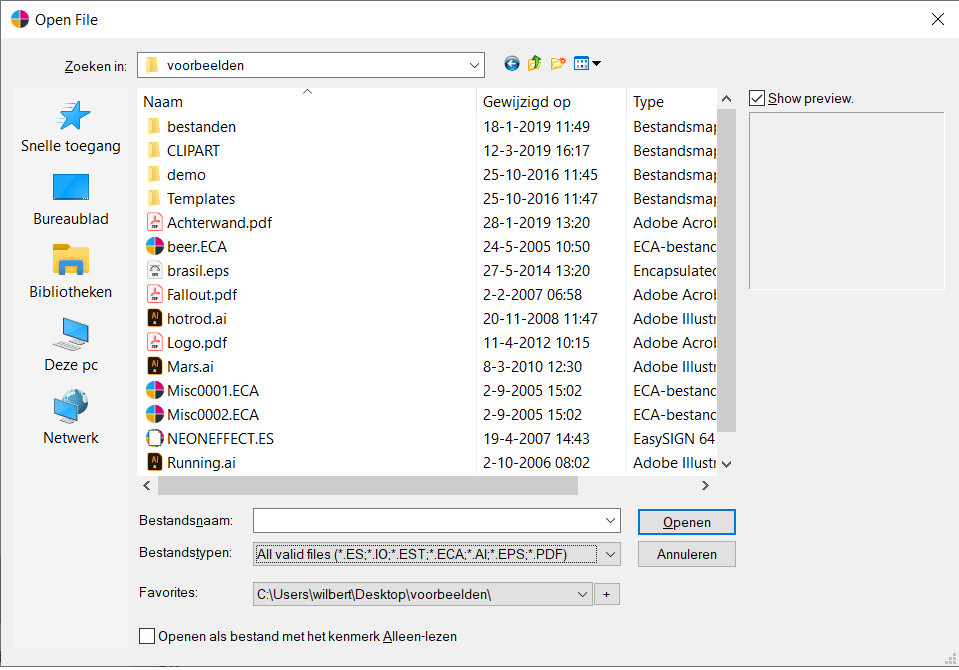
Compatibilité
Fichier> Compatibilité> Exécuter> (…)
EasySIGN est fourni avec un pipeline bidirectionnel vers des logiciels graphiques bien connus, tels que CorelDraw ™, Adobe Illustrator ™ et Adobe Photoshop ™. Vous pouvez facilement transférer une feuille de calcul d'EasySIGN vers ces applications ou une feuille de calcul de ces applications vers EasySIGN sans avoir à enregistrer, exporter, rechercher et importer. Vous pouvez utiliser cette fonction lorsque CorelDraw ™, Adobe Illustrator ™ ou Adobe Photoshop ™ sont installés sur le même PC que votre logiciel EasySIGN.Remarque: Il est nécessaire d'installer le logiciel Illustrator ou CorelDraw avant l'installation d'EasySIGN. Dans ce cas, EasySIGN reconnaîtra le logiciel graphique pendant la configuration et créera le lien de compatibilité.
La compatibilité s'exécutera à partir du bouton dans la barre d'état système de Windows pour un accès facile.
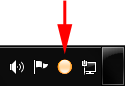
D'Illustrator ou CorelDRAW à EasySIGN
Lorsque vous avez ouvert un dessin (et sélectionné) dans Illustrator ou Coreldraw, vous pouvez transférer le fichier en cliquant avec le bouton gauche de la souris sur le lien de compatibilité. Le menu suivant s'ouvrira où vous pourrez directement ouvrir ou importer le fichier dans EasySIGN.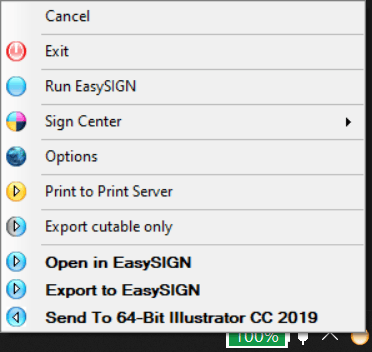
D'EasySIGN à Illustrator ou CorelDRAW
Sélectionnez l'objet que vous souhaitez transférer d'EasySIGN vers votre logiciel de conception et sélectionnez le menu d'exportation de compatibilité (Fichier / Compatibilité / Exporter vers / choisissez votre version Illustrator ou CorelDRAW).
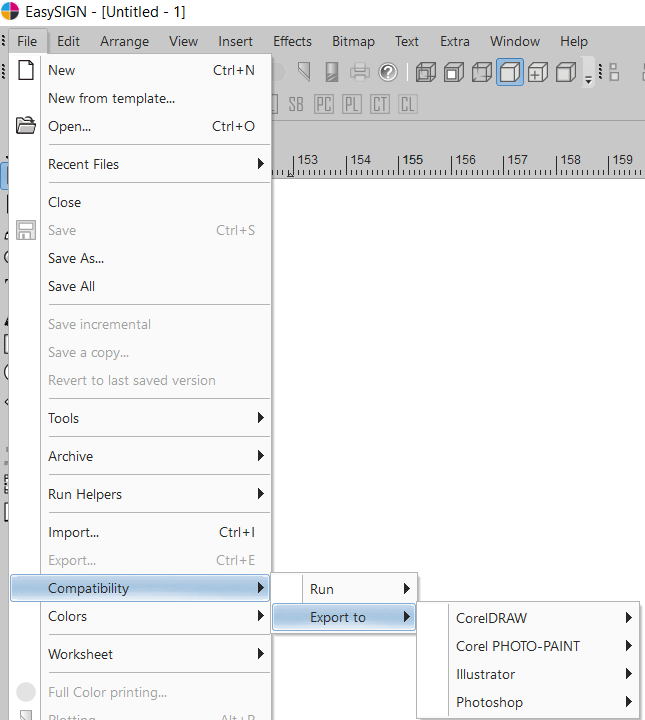
L’
Fichier> Importer…
EasySIGN propose une large gamme de filtres d'importation vectoriels et bitmap. Le moyen le plus simple est de laisser le logiciel décider quel filtre d'importation convient le mieux pour transférer le fichier dans EasySIGN. Importez simplement le fichier (Fichier / Importer) et choisissez les paramètres «Tous les fichiers valides (…)»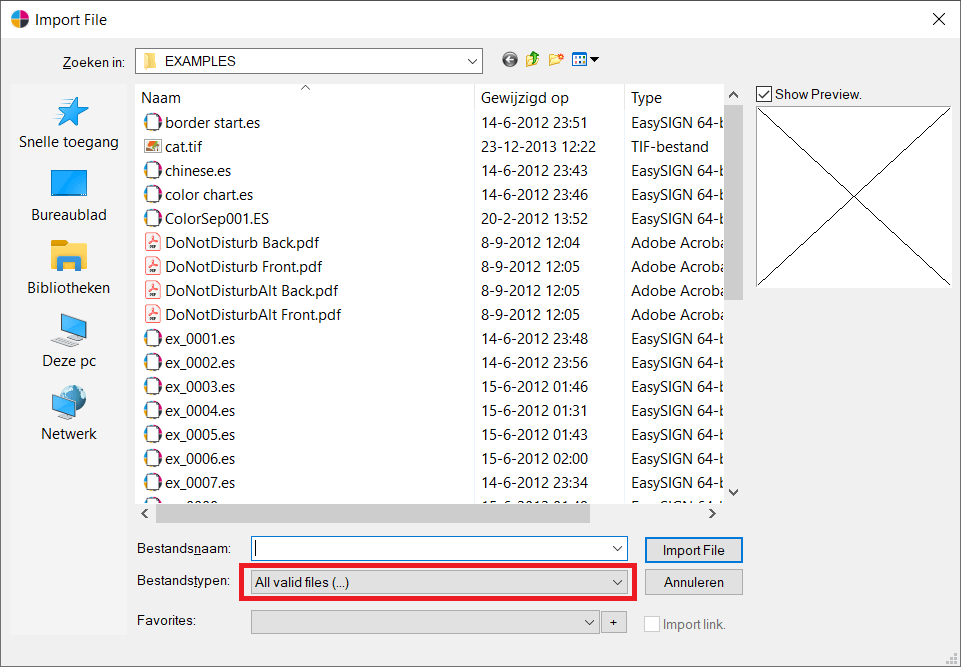
Si vous souhaitez choisir le filtre vous-même, vous pouvez ouvrir le menu d'importation et sélectionner le filtre d'importation requis.
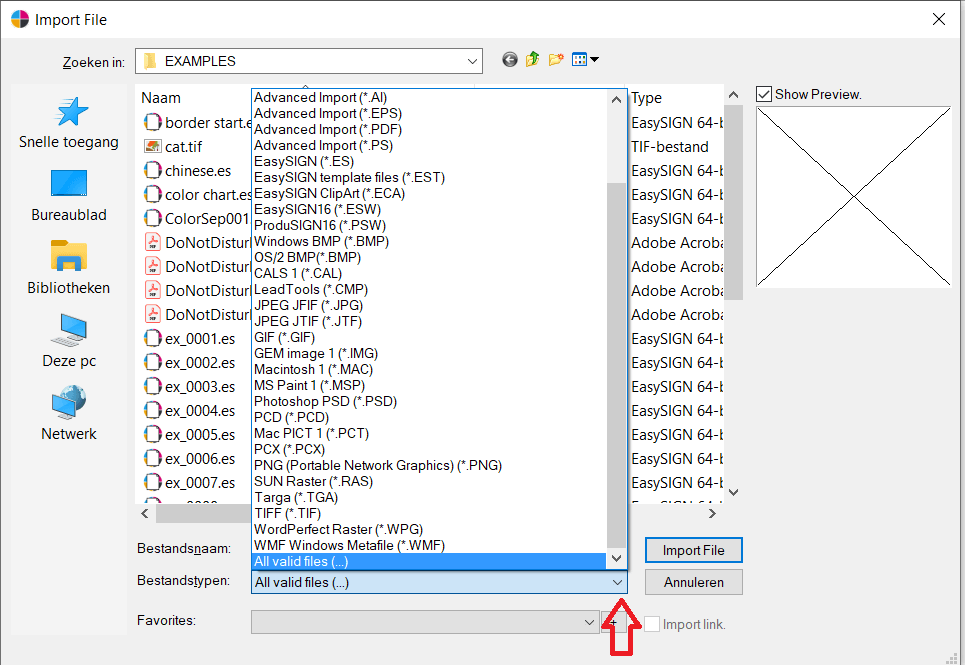
Épargnez
Fichier> Enregistrer / Enregistrer sous…
Il est fortement recommandé d'enregistrer toute votre feuille de calcul en tant que fichier EasySIGN. Le grand avantage lors de l'enregistrement de vos fichiers en tant que feuille de calcul EasySIGN (.ES) est que vous pourrez à l'avenir modifier votre feuille de calcul car tous les objets et effets sont stockés dans le document EasySIGN.
Exportations
Fichier> Exporter…
Si vous devez exporter la feuille de calcul EasySIGN vers un autre format de fichier pour un traitement ultérieur dans une autre application logicielle, vous pouvez exporter le fichier EasySIGN et choisir le filtre d'exportation requis.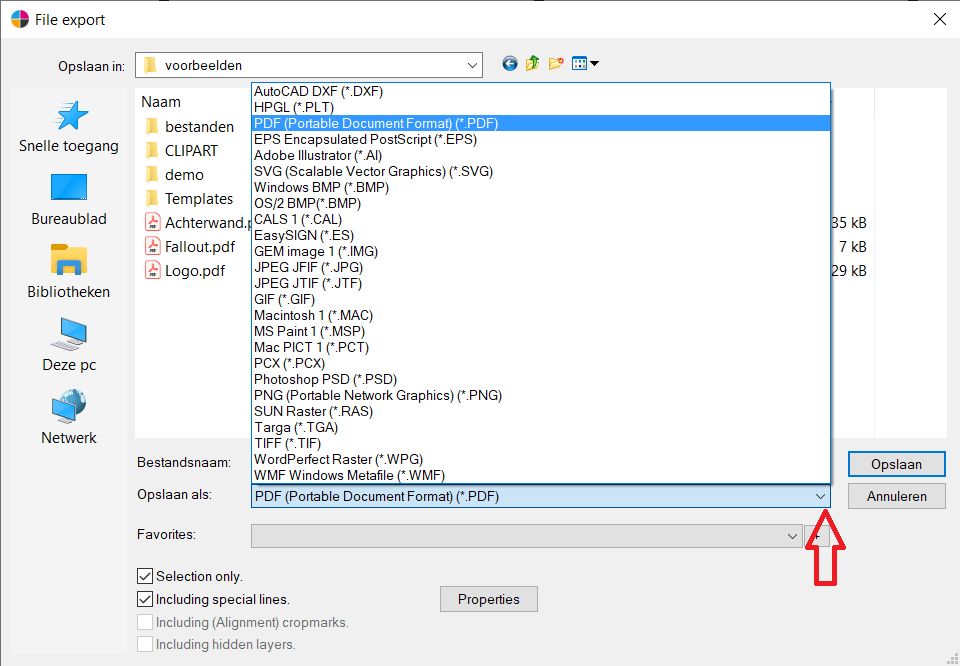
-
Ce sujet a été modifié il y a 4 ans, il y a 3 mois par
Paul Schoofs.
-
Ce sujet a été modifié il y a 4 ans, il y a 3 mois par
Paul Schoofs.
-
Ce sujet a été modifié il y a 4 ans, il y a 3 mois par
Paul Schoofs.
-
Ce sujet a été modifié il y a 4 ans, il y a 3 mois par
Paul Schoofs.
-
Ce sujet a été modifié il y a 4 ans, il y a 3 mois par
-
AuteurPoteaux
- Vous devez être connecté pour répondre à ce sujet.